วิธีแก้ไขข้อมูลเซลลูล่าร์ไม่ทำงานหลังจากอัปเดต iOS 12.1.3 / 12.1 / 11
"ทำไมไม่" ข้อมูลมือถือของฉันทำงานบน iPhone ของฉัน7 หลังจากอัปเดตเป็น iOS 12.1 แล้วหรือยัง iPhone ของฉันไม่แสดงบริการ ฉันลองทุกอย่างที่ทำได้ แต่ยังไม่ทำงานวิธีแก้ไขข้อมูลโทรศัพท์มือถือไม่ทำงาน

iOS 12 นำเสนอคุณสมบัติที่น่าทึ่งมากมายเพื่อปรับปรุงประสบการณ์ผู้ใช้ แต่ยังมีปัญหาบางอย่าง ผู้ใช้ iPhone หลายคนบ่นว่าพวกเขา ไม่สามารถเปิดใช้งานเครือข่ายข้อมูลเซลลูลาร์ใน iOS 12/11. สาเหตุของปัญหานี้มักจะเกี่ยวข้องกับความขัดแย้งของซอฟต์แวร์และคุณสามารถแก้ไขได้อย่างง่ายดายด้วยวิธีต่อไปนี้
ปลาย: บทความนี้ยังทำงานเพื่อแก้ไขปัญหาข้อมูลมือถือ / มือถือ iOS 12.1.2 ที่ไม่ทำงานและปัญหาข้อมูล jio (แอพไม่ได้เปิด) และช่วยแก้ไขไม่มีข้อมูลโทรศัพท์มือถือใน iPhone XR / XS / X หลังจากอัปเดต iOS 12.1.3
- โซลูชันที่ 1 ปิดใช้งานและเปิดใช้งานข้อมูลมือถือ
- โซลูชันที่ 2 ตรวจสอบการปรับปรุงผู้ให้บริการมือถือ
- โซลูชันที่ 3 เปิดและปิดโหมดเครื่องบิน
- โซลูชันที่ 4 รีสตาร์ท iPhone
- โซลูชัน 5. รีเซ็ตการตั้งค่าเครือข่าย
- โซลูชันที่ 6 ซ่อมแซมระบบ iPhone เพื่อแก้ไขข้อมูลมือถือตอนนี้ทำงานโดยไม่สูญเสียข้อมูล
โซลูชันที่ 1 ปิดใช้งานและเปิดใช้งานข้อมูลมือถือ
บางคนพบข้อมูลมือถือไม่พร้อมใช้งานสำหรับการโทรด้วยเสียงหรือไม่ทำงานสำหรับบางแอพใน iOS 11/12 การแก้ไขที่ง่ายที่สุดคือปิดและเปิดอีกครั้ง ในการทำเช่นนี้ไปที่การตั้งค่า -> มือถือ -> ข้อมูลมือถือ แตะสวิตช์เพื่อปิด จากนั้นแตะสวิตช์อีกครั้งเพื่อเปิด

โซลูชันที่ 2 ตรวจสอบการปรับปรุงผู้ให้บริการมือถือ
ผู้ให้บริการเครือข่ายเปิดตัวการปรับปรุงใหม่เป็นครั้งคราวเพื่อปรับปรุงความเข้ากันได้ของเครือข่ายกับ iPhone ของคุณ คุณสามารถไปที่การตั้งค่า -> ทั่วไป -> เกี่ยวกับเพื่อตรวจสอบว่ามีการอัปเดตใหม่หรือไม่

โซลูชันที่ 3 เปิดและปิดโหมดเครื่องบิน
ไปที่ "การตั้งค่า" และเปิด "โหมดเครื่องบิน" แล้วปิดการใช้งาน จากนั้นอุปกรณ์จะเริ่มค้นหาสัญญาณเครือข่าย

โซลูชันที่ 4 รีสตาร์ท iPhone
หากเคล็ดลับข้างต้นไม่สามารถแก้ไขปัญหาการเชื่อมต่ออินเทอร์เน็ตหลังจากอัปเดต iOS 12/11 ให้ลองรีสตาร์ทอุปกรณ์ iOS ของคุณ กดปุ่มเปิด / ปิดและปุ่มโฮมค้างไว้จนกระทั่งโลโก้ Apple ปรากฏขึ้น
สำหรับ iPhone 7 ขึ้นไปให้กดปุ่มลดระดับเสียงและปุ่มเปิดปิดพร้อมกัน
สำหรับผู้ใช้ iPhone X / 8/8 Plus ให้กดและปล่อยปุ่มเพิ่มระดับเสียงแล้วปุ่มลดระดับเสียง หลังจากนั้นกดปุ่มเปิด / ปิดค้างไว้ครู่หนึ่ง
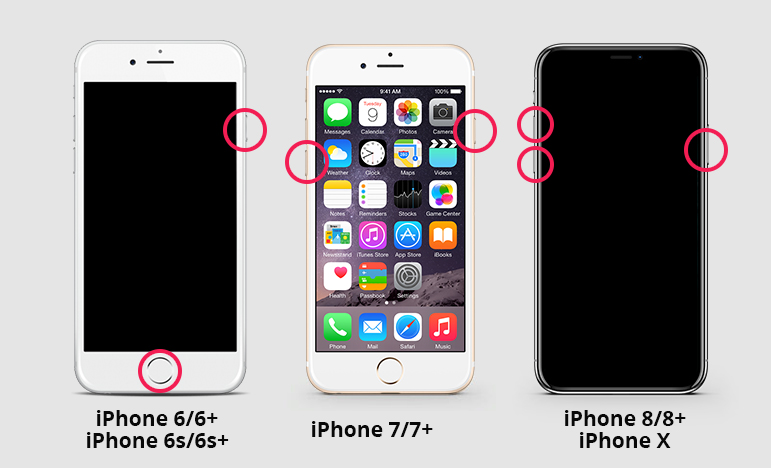
โซลูชัน 5. รีเซ็ตการตั้งค่าเครือข่าย
เปิดการตั้งค่าแตะทั่วไป -> รีเซ็ต เลือก "รีเซ็ตการตั้งค่าเครือข่าย" และยืนยันการดำเนินการ ป้อนรหัสผ่านหากได้รับแจ้ง จากนั้นกลับไปที่หน้าจอหลักกดปุ่มเปิดปิดเป็นเวลาวินาทีเพื่อปิดอุปกรณ์ของคุณ รอประมาณ 10 วินาทีเปิดเครื่อง

โซลูชันที่ 6 ซ่อมแซมระบบ iPhone เพื่อแก้ไขข้อมูลมือถือตอนนี้ทำงานโดยไม่สูญเสียข้อมูล
ถ้ายังไม่มีบริการหรือค้นหาอยู่iPhone / iPad ของคุณลองซ่อมแซมระบบ iPhone ด้วย Tenorshare ReiBoot ซอฟต์แวร์กู้คืนระบบ iOS มืออาชีพนี้สามารถแก้ไขปัญหาของระบบได้มากมายโดยติดตั้งเฟิร์มแวร์ iOS ล่าสุดอีกครั้งบนอุปกรณ์ของคุณ ยิ่งไปกว่านั้นข้อมูลของคุณจะไม่ถูกลบหลังจากการกู้คืนระบบ
- ดาวน์โหลดและติดตั้ง Tenorshare ReiBoot บนของคุณMac หรือ PC เชื่อมต่อ iPhone กับคอมพิวเตอร์ คลิกซ่อมแซมระบบปฏิบัติการ (แก้ไขปัญหา iOS ทั้งหมด) เมื่อตรวจพบอุปกรณ์แล้ว คุณจะเห็นส่วนต่อประสานด้านล่าง
- คลิก Start Repair จากนั้นซอฟต์แวร์จะแสดงเฟิร์มแวร์ iOS ล่าสุดให้คุณดาวน์โหลด โปรดดาวน์โหลดเฟิร์มแวร์ที่ตรงกันสำหรับอุปกรณ์ของคุณ
- เมื่อดาวน์โหลดเฟิร์มแวร์สำเร็จแล้วให้คลิก "Start Repair" เพื่อกู้คืนระบบ iPhone

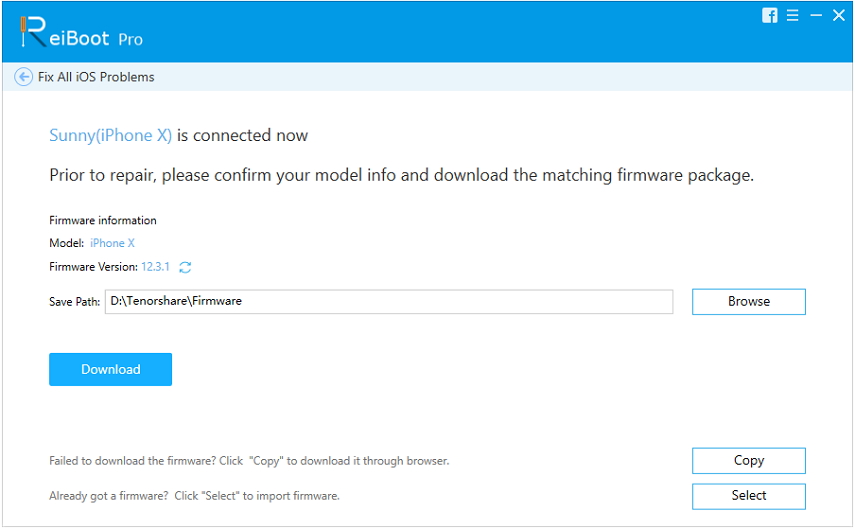
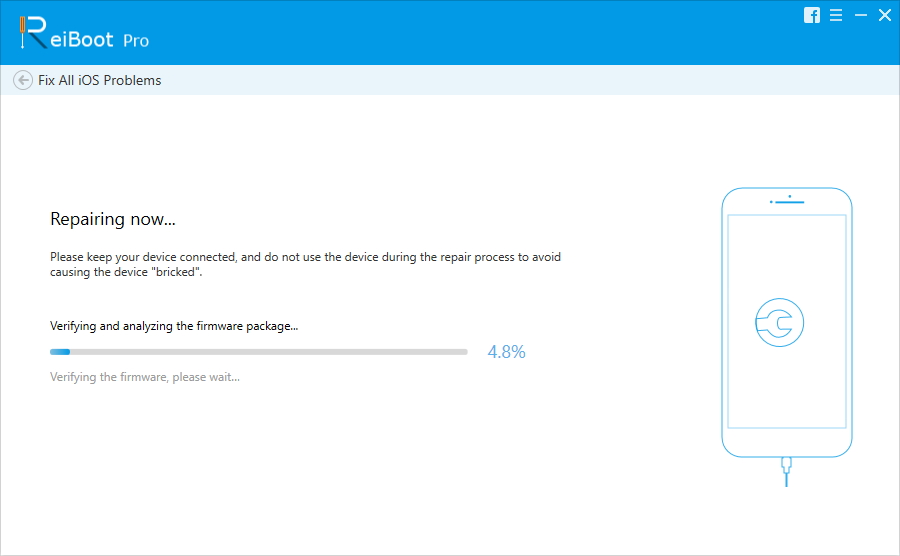
บรรทัดล่าง
บทความนี้จะบอกวิธีการแก้ไขเซลลูลาร์ของ iPhoneเครือข่ายข้อมูลไม่ทำงานใน iOS 12.1.3 / 12.1.2 / 11 หากคุณพบปัญหาที่คล้ายกันอื่น ๆ หลังจากอัปเดตเป็น iOS 12/11 แล้ว iPhone จะไม่เริ่มทำงาน Wi-Fi ไม่ทำงาน ฯลฯ ซอฟต์แวร์กู้คืนระบบ iOS นี้จะสามารถแก้ไขปัญหาให้คุณได้ ตรวจสอบปัญหาการอัปเดต iOS 12 อันดับสูงสุดและการแก้ไขหากคุณเข้ารหัสปัญหาที่ไม่คาดคิดอื่น ๆ ด้วยการอัปเดต iOS



![[แก้ปัญหา] FaceTime ไม่ทำงาน & ติดอยู่ในการเชื่อมต่อ](/images/iphone-fix/issue-solved-facetime-not-working-stuck-on-connecting.jpg)





